编辑:xiaoxiao
2016-04-06 11:27:43
来源于:系统城
1. 扫描二维码随时看资讯
2. 请使用手机浏览器访问:
http://wap.xtcheng.cc/xtjc/9920.html
手机查看
在Win7系统中自带有IE浏览器,我们可以通过它浏览器网页,观看视频等,非常方便,可是有Win7用户在不小心误删了IE浏览器的宽带连接,导致无法连接网络进行浏览了,有什么方法可以解决吗?以下就是Win7误删IE浏览器宽带链接的解决教程。
1、在Win7系统中打开IE或控制面板里打开Interene选项,点击链接–添加;
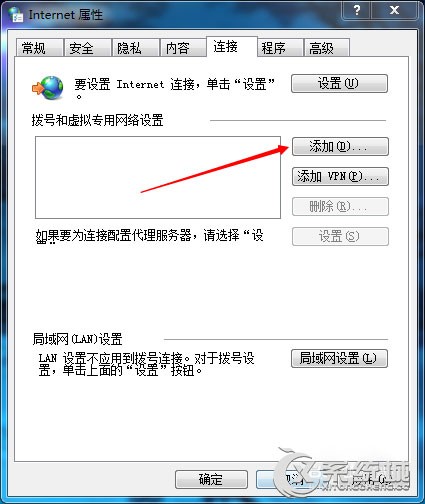
2、选择“宽带(PPPoE)(R)”;
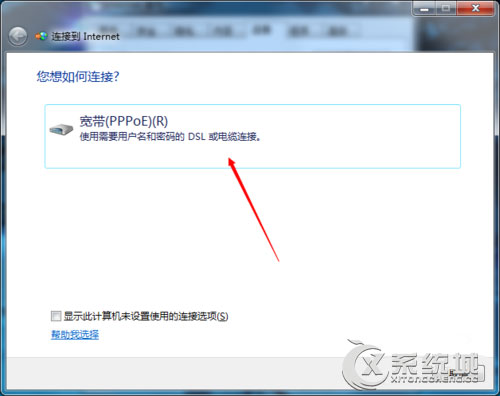
3、无需输入,直接点击链接;
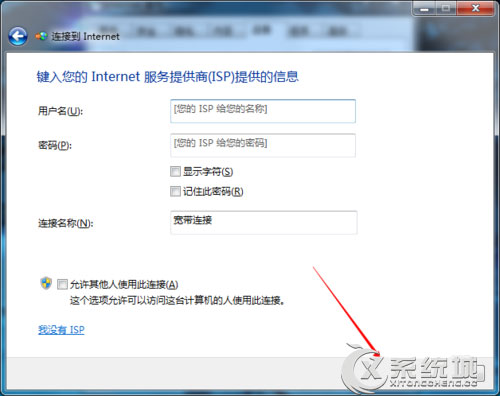
4、等待一会,正在连接;
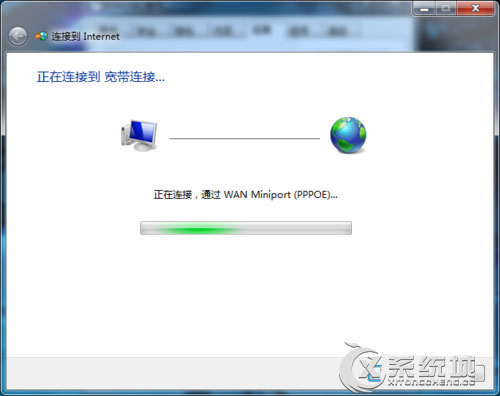
5、然后选择“仍然设置链接”;
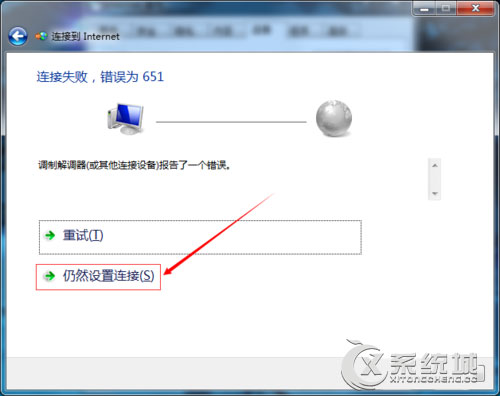
6、点击关闭;
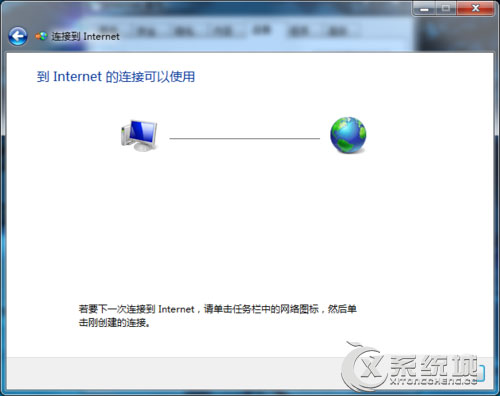
7、然后会发现IE“宽带连接”已恢复;
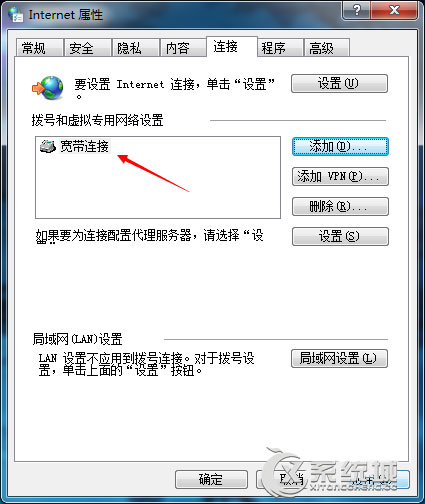
8、此时桌面的“宽带链接”仍然是打不开的,把它删除;
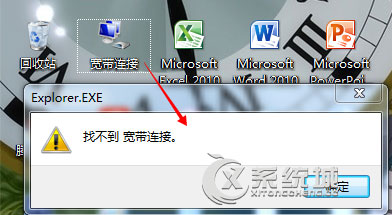
9、打开“网络和共享中心”- 更改适配器设置;
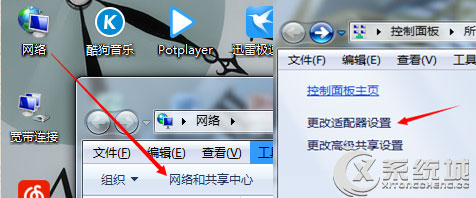
10、右键-创建快捷方式;
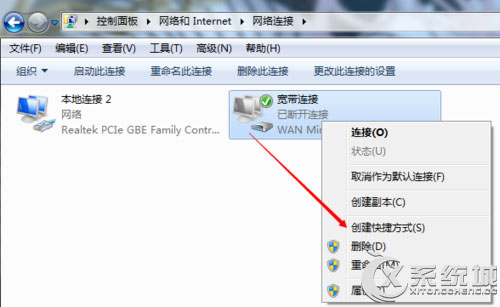
11、就可以打开了。

以上介绍的就是Win7误删IE浏览器宽带链接的解决教程,遇到这样的情况不用担心,只需要重新添加并创建桌面的快捷方式就可以了。

微软推出的Windows系统基本是要收费的,用户需要通过激活才能正常使用。Win8系统下,有用户查看了计算机属性,提示你的windows许可证即将过期,你需要从电脑设置中激活windows。

我们可以手动操作让软件可以开机自启动,只要找到启动项文件夹将快捷方式复制进去便可以了。阅读下文了解Win10系统设置某软件为开机启动的方法。

酷狗音乐音乐拥有海量的音乐资源,受到了很多网友的喜欢。当然,一些朋友在使用酷狗音乐的时候,也是会碰到各种各样的问题。当碰到解决不了问题的时候,我们可以联系酷狗音乐

Win10怎么合并磁盘分区?在首次安装系统时我们需要对硬盘进行分区,但是在系统正常使用时也是可以对硬盘进行合并等操作的,下面就教大家Win10怎么合并磁盘分区。